Windows11/10のXPSビューアー
XPSドキュメント は、標準化された形式でコンテンツをアーカイブしたり、見やすい形式でコンテンツを公開したりするために使用できるMicrosoftドキュメント形式です。この形式を使用して、元の作品を誰も編集できないようにすることもできます。 XPSビューアー Windows 7で導入され、Windows11/10/8でも利用できます。
Windows11/10のXPSビューアー
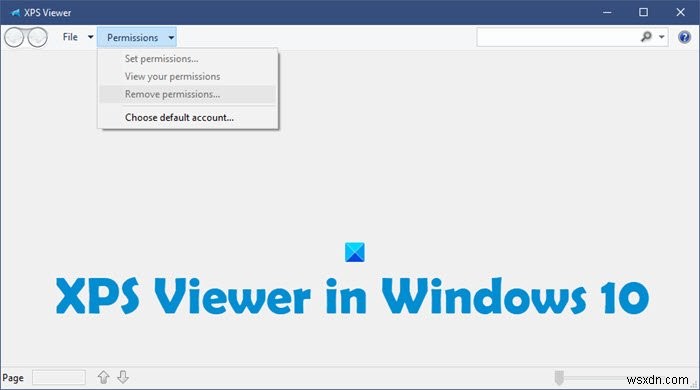
.xpsファイルをクリックする XPSビューアーでファイルを開きます。
XPSビューアーを開くには、 xpsと入力することもできます。 [検索の開始]ボックスでEnterキーを押します。
ちなみに、このファイルは xpsrchvw.exeです。 C:\ Windows \ System32 \ xpsrchvw.exeにあります。 。
XPSビューアーを使用すると、XPSドキュメントを表示および管理できます。また、ドキュメントの権限を変更することで、デジタル署名し、誰がどのくらいの期間アクセスできるかを判断することもできます。
使用しない場合は、[コントロールパネル]>[プログラムのアンインストール]>[Windowsの機能をオンまたはオフにする]から有効または無効にできます。
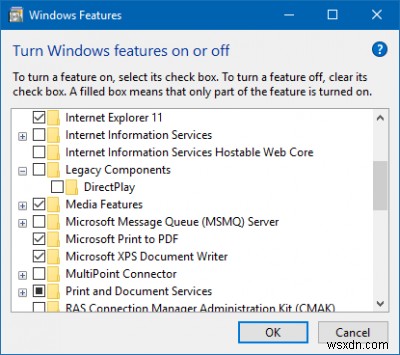
Microsoft XPS Document Writerを見つけて、チェックボックスをオンまたはオフにします。 [OK]をクリックして終了します。
更新 :Windows 10 v1803以降、新規インストールでは、XPSビューアーはデフォルトで無効になります。 Windowsの機能をオンまたはオフにするを使用して手動で有効にする必要があります パネル。 Windows11でも有効にできます。
読む :Microsoft XPSDocumentWriterプリンターを追加または削除する方法。
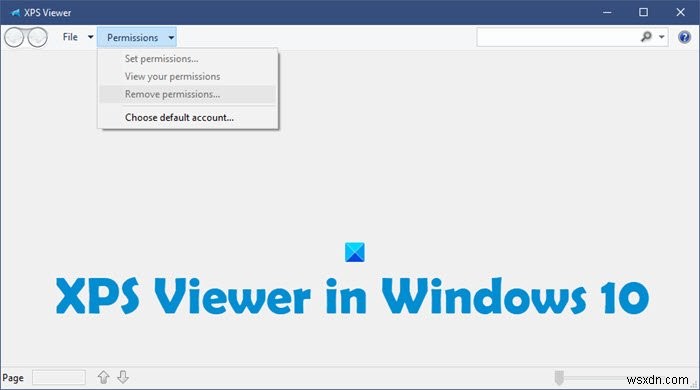
-
Windows11/10のタスクバーから検索する方法
この投稿では、Windows11/10のタスクバーから検索する方法を説明します。 Windows 10のタスクバーにアドレスバーを追加する方法を見てきました。これにより、Windows 10(Windows 11では機能を利用できません)ユーザーはURLを直接入力し、Enterキーを押してデフォルトのブラウザーでWebページを開きます。あまり知られていないのは、インターネットでも検索を実行できることです。 、アドレスバーにクエリを入力してEnterをクリックします。ただし、1つの欠点は、単一単語の検索が機能しないことです。 Windows11/10のタスクバーから検索する方法 Wind
-
Windows11/10でOneNoteアプリを使用する方法
OneNote Windows 11/10 おそらく、プラットフォームで現在利用できる最高のメモアプリです。 Officeを購入する余裕がない場合でも、心配しないでください。 OneNoteMicrosoftStoreアプリ 自由にインストールできます。 これが、Officeに付属しているバージョンと比較して、基本的なものですが、あちこちにいくつかのメモを書き留めるために、高度なOneNoteエクスペリエンスが必要なのは誰ですか?私たちのほとんどではなく、おそらくあなたではありません。 Windows11/10のOneNoteアプリ OneNoteアプリを見つけるには、スタート
